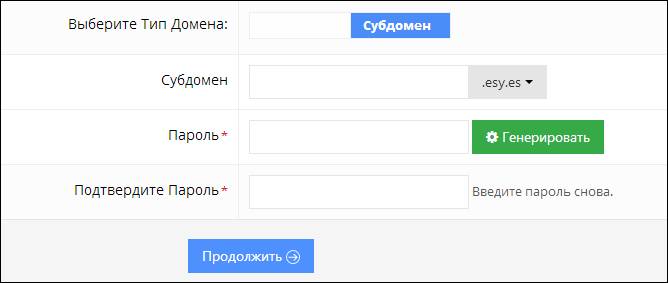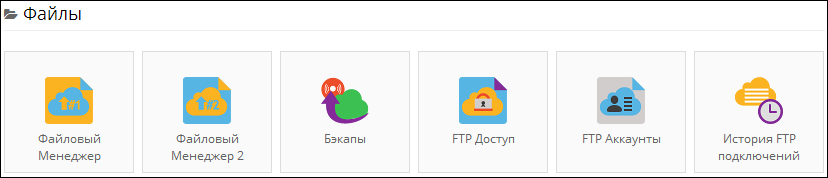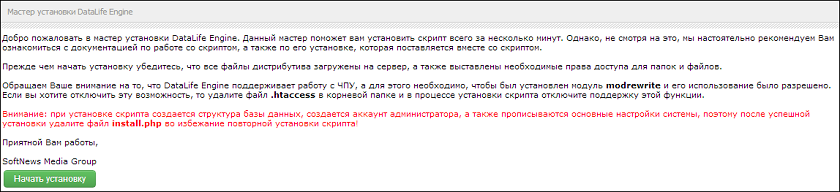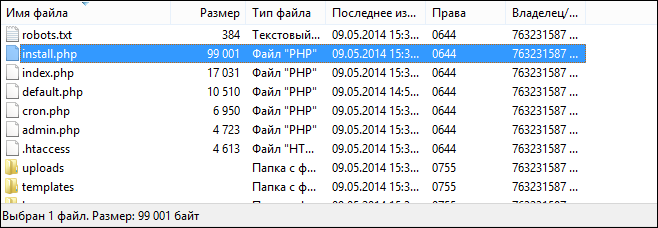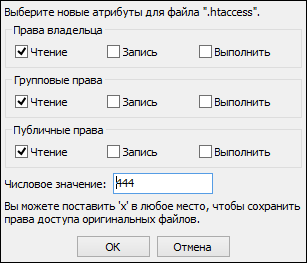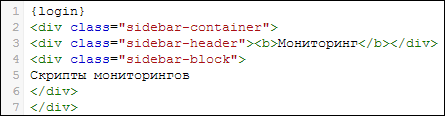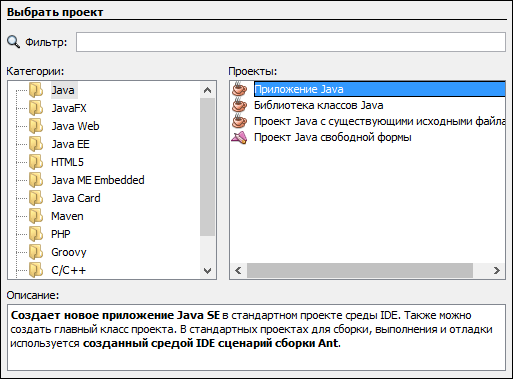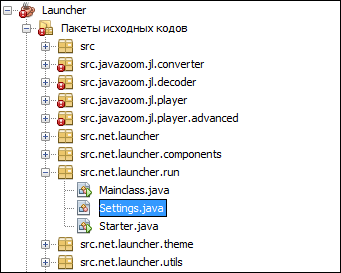создать игру майнкрафт самому на компьютере
Делаем свой minecraft на JavaScript
Добро пожаловать в самую запутанную архитектуру проекта. Да я умею писать вступление.
Попробуем сделать небольшую демку minecraft в браузере. Пригодятся знания JS и three.js.
Немного условностей. Я не претендую на звание лучшее приложение столетия. Это всего лишь моя реализация для данной задачи. Также есть видео версия для тех кому лень читать(там тот же смысл, но другими словами).
В конце статьи есть все нужные ссылки. Постараюсь как можно меньше воды в тексте. Объяснять работу каждой строки не буду. Вот теперь можно начать.
Для начала чтобы понимать какой будет итог, то вот демка игры.
Разделим статью на несколько частей:
Структура проекта
Вот так выглядит структура проекта.
index.html — Расположение канваса, немного интерфейса и подключение стилей, скриптов.
style.css — Стили только для внешнего вида. Самое важное это кастомный курсор для игры который располагается в центре экрана.
texture — Здесь лежат текстуры для курсора и блока земли для игры.
core.js — Основной скрипт где происходит инициализация проекта.
perlin.js — Это библиотека для шума Перлина.
PointerLockControls.js — Камера от three.js.
controls.js — Управление камерой и игроком.
generationMap.js — Генерация мира.
three.module.js — Сам three.js в виде модуля.
settings.js — Настройки проекта.
Игровой цикл
В core.js нужно провести инициализацию three.js, настроить его и добавить все нужные модули от игры + обработчики событий… ну и игровой цикл запустить. В учет того, что все настройки стандартные, то объяснять их нет смысла. Поговорить можно про map (он принимает сцену игры для добавления блоков) и contorls т.к. он принимает несколько параметров. Первый это камера от three.js, сцену для добавления блоков и карту чтобы можно было взаимодействовать с ней. update отвечает за обновление камеры, GameLoop — игровой цикл, render- стандарт от three.js для обновления кадра, событие resize также стандарт для работы с канвасом (это реализация адаптива).
Настройки
В настройки можно было вынести и другие параметры, например, настройки three.js, но я сделал без них и сейчас здесь лишь пара параметров отвечающие за размер блоков.
Генерация карты
В классе Map у нас есть несколько свойство которые отвечают за кеш материалов и параметры для шума Перлина. В методе generation мы загружаем текстуры, создаем геометрию и меш. noise.seed отвечает за стартовое зерно для генерации карты. Можно рандом заменить на статичное значение чтобы карты всегда была одинаковая. В цикле по X и Z координатам начинаем расставлять кубы. Y координата генерируется за счет библиотеки pretlin.js. В конечном итоге мы добавляем куб с нужными координатами на сцену через scene.add( cube );
Камера и управление
Я уже говорил, что controls принимает параметры в виде камеры, сцены и карты. Также в конструкторе мы добавляем массив keys для клавиш и movingSpeed для скорости. Для мыши у нас есть 3 метода. onClick определяет какая кнопка нажата, а onRightClick и onLeftClick уже отвечают за действия. Правый клик(удаление блока) происходит через raycast и поиска пересеченных элементов. Если их нет, то прекращаем работу, если есть, то удаляем первый элеент. Левый клик работает по схожей системе. Для начала создаем блок. Запускаем рейкаст и если есть блок который пересек луч, то получаем координаты этого блока. Далее определяем с какой стороны произошел клик. Меняем координаты для созданного куба в соответствии со стороной к которой мы добавляем блок. градация в 5 единиц т.к. это размер блока(да здесь можно было использовать свойство из settings).
Как работает управление камерой?! У нас есть три метода inputKeydown, inputKeyup и update. В inputKeydown мы добавляем кнопку в массив keys. inputKeyup отвечает за очистку кнопок из массива которые отжали. В update идет проверка keys и вызывается moveForward у камеры, параметры которые принимает метод это скорость.
Ссылки
Как и обещал. Весь материал который пригодится.
Если есть желание, то на можете добавить свой функционал к проекту на гитхаб.
[Гайд] Создание собственного проекта серверов
Итак, обучение разделено на блоки. Советую проходить их поэтапно.
Выберете тарифный план «Бесплатный». Его возможностей будет более чем достаточно. Однако, в будущем, когда Ваш проект будет посещаемым, целесообразней будет купить тариф «Премиум» или «Бизнес», в которых сняты многие ограничения.
На последнем шаге введите защитный код и согласитесь с правилами использования. Нажмите «Заказать». Подождите, пока сайт создастся. Обычно это занимает всего несколько секунд.
Затем нажмите на домен только что созданного сайта и выберите из выпадающего списка «Управление». Вы попадёте в панель управления Вашим сайтом. Найдите там раздел «Файлы» и выберите «FTP Доступ».
Далее зайдите в любой FTP клиент. Я советую использовать FileZilla. Введите в программу данные, полученные от Hostinger (IP, Порт, Пользователь). Пароль введите тот, который выбирали при создании сайта. Затем нажмите на «Быстрое соединение».
Следующим шагом будет распаковка движка DLE. Перетащите все файлы из папки «Upload» в правое окно программы FileZilla и дождитесь окончания процесса загрузки файлов на сервера Hostinger. При возникновении конфликтов заменяйте файлы.
После окончания загрузки файлов зайдите на свой сайт. Перед Вами откроется страница установки. Прочитайте информацию и нажмите на кнопку «Начать установку».
Затем согласитесь с предложенным соглашением и нажмите «Продолжить». Следующие 2 страницы можно просто пропустить нажимая кнопку «Продолжить».
После этого нам потребуется вернуться в панель управления нашим сайтом. Найдите там раздел «Базы Данных» и выберите «Базы Данных MySQL». В открывшемся окне создайте новую базу данных. Желательно заполнять поля и «Имя базы данных MySQL» и «Имя пользователя MySQL» одинаково, для упрощения процедуры дальнейшей установки DataLife Engine.
После окончания процедуры создание базы данных вернитесь во вкладку с установкой движка. Заполните данные блока «Данные для доступа к MySQL серверу» используя только что полученную информацию. В качестве сервера MySQL выберите «mysql.hostinger.ru». После этого заполните данные администратора для входа на сайт. Далее нажмите на кнопку «Продолжить».
Затем, мастер установки простит нас удалить файл install.php с нашего сайта для его защиты. Давайте так и сделаем. Переходим в FileZilla и удаляем из каталога public_html файл установки DataLife Engine. Для этого выделите его и нажмите клавишу «Del» на клавиатуре.
Однако, это далеко не всё. Сейчас нам предстоит исправлять ошибки безопасности, которые Вы можете найти в самом низу панели управления сайтом (Находится по адресу: site.ru/admin.php). Для этого нам потребуется зайти в FileZilla и изменить предложенным сайтом файлам права доступа. Для этого нам потребуется выбрать нужный файл, нажать на него правой кнопкой мыши и выбрать из появившегося списка пункт «Права доступа к файлу. «. В открывшемся окне измените «Числовое значение» на 444.
Теперь настало время установить на наш сайт шаблон оформления. Вы можете сделать его самостоятельно по этой инструкции, либо использовать уже готовое решение.
Предположим, что мы решили установить шаблон «Minecraft». Для этого, нам потребуется перенести папку с ним в директорию «templates» нашего сайта с помощью FileZilla. После окончания процесса загрузки файлов, нам потребуется установить шаблон в системе. Для этого перейдите в раздел настроек системы (site.ru/admin.php?mod=options&action=syscon) и напротив пункта «Шаблон сайта по умолчанию» выберите «Minecraft». Затем сохраните настройки с помощью кнопки «Сохранить».
Теперь настало время установки мониторинга сервера. Если Вы делали шаблон самостоятельно, то не забудьте создать окошко для данных счётчика. Если Вы использовали уже готовое оформление, то скорее всего такое окошко уже есть.
Для начала на потребуется зайти в раздел управления шаблонами (site.ru/admin.php?mod=templates) и в меню справа найти класс, в котором содержатся настройки окна мониторинга. В моём случае это оказался «sidebar». Вместо текста, который как правило стоит в готовых шаблонах, нам потребуется получить сам код мониторинга. Для этого я рекомендую использовать специальный сайт. Там достаточно простой интерфейс, поэтому долго заострять на этом внимание не будем. После замены кода, не забудьте сохранить шаблон, нажав на кнопку «Сохранить» внизу страницы.
Создание собственного лаунчера
Итак, для создания собственного лаунчера с нуля нам потребуется знание PhP. Вероятнее всего, таких знаний у Вас нет, поэтому предлагаю использовать уже готовое решение, оптимизировав его под себя. Исходники можно скачать здесь.
Выберите имя проекта и его путь. Также, не забудьте выключить создание главного класса. После окончания процесса создания нового проекта, нам потребуется переместить папку «src» в наш проект (name_of_project/Пакеты_исходных_кодов). Затем зайдите в класс «src.net.launcher.run» и его подкласс «Settings.java» и нажмите на него 2 раза левой кнопкой мыши.
Настройте значение данного подкласса под себя. Сделать это будет достаточно просто, поскольку каждый параметр прокомментирован. После завершения работы можно скомпилировать проект, нажав на клавишу «Собрать проект». Готовый файл будет сохранён в пути, который Вы указали при создании проекта.
Создание сервера
О том, как создать свой сервер Вы можете узнать из этого урока.
Как создать сервер Minecraft: 6 способов
Все мультиплеерные онлайн-игры работают на отдельных серверах. Бывает, что предлагаемые параметры пользователя не устраивают. В таких случаях оптимальным вариантом будет установка собственного сервера. Сегодня расскажем о том, какими способами можно создать сервер Minecraft.
Зачем создавать свой сервер в Майнкрафт
Создавая собственный сервер в Minecraft, пользователь получает практически безграничный контроль над игровым процессом. В нем можно создавать собственные правила, устанавливать какие-либо моды или фильтры, приглашать своих друзей в приват и так далее. Это не так сложно и дорого, как может показаться на первый взгляд. Но это не все преимущества, есть еще несколько:
Как создать внутренний сервер в Realms
Майнкрафт – очень крупная игра с огромной базой пользователей. Естественно, что разработчики игры Mojang AB совместно с Microsoft создали готовое решение для создания сервера – Realms. На данный момент оно доступно в виде ежемесячной подписки Realms Plus и стоит 7,99 долларов США. В дополнение еще прилагается куча пакетов текстур, скинов и мэшапов, облачное хранилище, пятьдесят миров Майнкрафт, а еще одновременное подключение к серверу до 10 игроков.
Плюсы : Так как это предложение от официальных разработчиков, пользователю не придется заботиться о защите, постоянно обновлять ПО или создавать резервные копии. Все эти заботы на себя возложили разработчики.
Минусы у подобного сервера тоже имеются. Пользоваться сервером Realms смогут только владельцы лицензионной версии игры. Устанавливать различные плагины и моды на такой сервер невозможно.
Вдобавок, на мобильных устройствах, консолях и Windows 10 предусмотрена своя версия Minecraft. На Mac и Linux придется устанавливать Minecraft: Java Edition с другой версией кода. Эти два варианта несовместимы друг с другом, разрабатываются по отдельности и имеют разный функционал. Не отличается только цена, но, если вы используете обе версии, переплачивать придется вдвойне.
Как создать сервер Minecraft на специализированном хостинге бесплатно
Одно из явных преимуществ в сравнении с предыдущим сервером – добавление модификаций и плагинов на усмотрение пользователя. Есть еще возможность подключения с неофициальных версий игры.
В числе минусов присутствует сложность в настройке подобного сервера. Придется вручную устанавливать разные параметры; моды и плагины подключаются тоже самостоятельно игроком. Компании, бывает, внедряют дополнительные услуги, за которые придется платить. Стабильность в работе таких серверов тоже не так часто встретишь, все же зависит от хостинга.
По поводу компаний с полностью платными услугами – у каждой из них цена и функционал могут отличаться. Среднюю стоимость вычислить практически нереально, выбор остается за игроком. Например, Advens предоставляет серверные услуги по цене от 800 рублей, а игровой хостинг MyArena предоставляет тарифы с оплатой за слоты и ресурсы.
Как создать домашний сервер для Minecraft
Создать сервер Майнкрафт можно и самостоятельно на компьютере, без посредников. Как говорится, дешево и сердито. Единственным требованием в таком случае будет только статический IP-адрес. Для его приобретения необходимо обратиться к провайдеру. После остается только создать собственный одиночный мир и открыть к нему доступ. Друзьям останется только подключиться через установленный IP.
Плюсы – можно устанавливать любые моды и плагины, применять любые конфигурации, проводить детальную настройку мира.
Кроме того, важно иметь стабильное и высокоскоростное подключение к интернету. Рекомендуется иметь свободный пропускной канал для исключения лагов и высоких пингов. Но это все равно не гарантирует стабильную работу, скорость в итоге останется низкой. Подобный сервер полностью зависит от характеристик компьютера, домашнего интернета и электричества.
Как создать сервер Minecraft на Windows без модов
Прежде всего нужно скачать и установить последнюю версию Java на компьютер. Без него сервер не будет работать. Приложение бесплатное.
Далее потребуется купить и скачать Minecraft: Java Edition с официального сайта разработчика. После нужно установить игру и запустить ее.
Пользователь должен войти в свой аккаунт. Если его нет, тогда следует зарегистрироваться. Как только авторизация будет завершена, надо прогрузить мир игры и сразу же закрыть ее.
На момент написания статьи актуальна версия сервера 1.16.2.
Сразу после этого появятся дополнительные файлы. В их числе будет документ с названием eula.txt. Нужно открыть его в блокноте, найти в списке параметр eula=false, поменять значение на true и закрыть файл, сохранив изменения.
Примерно то же самое надо проделать с документом под названием server.properties. Открыть в блокноте, поменять в параметре online-mode=true значение, оно должно быть отмечено как false. Потом следует сохранение изменений и повторный запуск файла server.jar.
Далее откроется консоль, где будет показано состояние сервера. Пока эта самая консоль активна, сервер будет работать, и другие пользователи смогут без проблем к нему подключаться.
Как создать сервер Minecraft на Windows с модами
Теперь надо создать на компьютере папку под названием Minecraft Forge Server. Далее запускается Forge (файл формата jar) и устанавливается сервер. В качестве расположения выбирается только что созданная папка.
Потом надо отредактировать через блокнот некоторые значения в файлах. Например, в eula.txt в строке eula=false нужно выставить значение true и сохранить изменения. Примерно то же следует проделать с документом server.properties, только там в параметре online-mode значение true меняется на false.
Затем необходимо перейти в mods, расположенную в папке с клиентом Minecraft. Можно воспользоваться окном «Выполнить» нажатием на клавиши Win + R, ввести в поле «Открыть» значение %appdata%\.minecraft\ и нажать на Enter. Все файлы модификаций в указанном файле понадобится отправить другим игрокам, вместе с которыми планируется использовать сервер. И внимание, каждый из них должен переместить моды в ту же папку на своем компьютере.
Последний этап настройки – эти самые файлы из папки mods перемещаются в другую с точно таким же названием, только расположенную в директории Minecraft Forge Server.
Снова запускаем клиент. Откроется консоль, и в ней будет отображаться состояние сервера. Теперь можно смело подключать новых игроков и приступать к игре.
Как создать сервер в Майнкрафт на Linux
Чтобы создать сервер Майнкрафт для игры с друзьями необходимо, чтобы были установлены дистрибутивы Linux с версиями не выше указанных – Ubuntu 18.04 и CentOS 7. Еще для установки сервера требуется наличие свежей версии Java. Проверить ее можно, дав в «Терминале» такую команду:
Если Java на компьютере не установлена, в той же командной строке можно дать запрос на установку. В Ubuntu это будет выглядеть так:
В CentOS команда должна быть введена вот так:
Как только Java будет скачан и инсталлирован, потребуется установить Screen, позволяющий одновременно работать с несколькими окнами в одной сессии. Вот так надо вводить команду на установку на Ubuntu:
А вот для CentOS следует вводить запрос таким образом:
Теперь надо осуществить подключение к серверу по SSH. Для входа можно использовать «Терминал». Для подключения нужно активировать такой запрос, правильно подставив, конечно же, указанные значения:
После активации команды будут запрошены логин и пароль.
Можно приступать к установке сервера Minecraft. Для начала создается отдельная папка, где будут храниться все конфигурационные файлы игры. Это необязательно, конечно, но для лучшей организации работы системы будет нелишним. Создать папку можно по команде:
После успешного завершения процесса понадобится открыть папку, для этого вводим запрос такой формы:
Еще перед скачиванием конфигурационных файлов надо будет установить wget. Вот как выглядит команда для такой операции на Ubuntu:
А вот как должен выглядеть запрос на дистрибутиве CentOS:
После завершения установки инструмент wget будет использован для загрузки файла свойств с сервера Minecraft. Дать при этом надо такой запрос:
Но на этом настройка не завершена. Надо еще подтвердить лицензионное соглашение через файл eula. Открываем лицензионное соглашение в текстовом редакторе, находим строку eula=false, меняем ее на eula=true и сохраняем изменения.
Сразу после этого можно приступать к запуску сервера. Чтобы он работал в фоновом режиме, потребуется активировать Screen вот такой командой:
Пора запускать новый установленный сервер! Активируем вот такой запрос в «Терминале»:
Мощные игровые серверы для Minecraft от 3 руб./час
От 4 Гб ОЗУ, от 80 Гб на скоростном NVMe и стабильные 200 Мбит/сек
Запускаем Minecraft на VDS или выделенном сервере
Сделать сервер Майнкрафт можно через хостинг. Для этого потребуется сервер с достаточно мощным железом. В таком случае нужно будет скачать серверную версию Minecraft и удаленно установить ее на арендованное оборудование.
Из минусов – это не самый простой способ, для его реализации требуются определенные знания и навыки в администрировании. При работе могут возникать какие-либо трудности и нюансы, также вполне допустимо возникновение проблем в процессе запуска и настройки сервера.
Но результат определенно того стоит – пользователь сможет реализовать на таком сервере любые возможности для игры, использовать любые шаблоны, моды и защитное ПО. Такой сервер доступен круглосуточно и не зависит от того, включен ваш компьютер или нет. Такой сервер можно будет использовать для игры с друзьями или продавать.
О том, как создать сервер Minecraft на VDS на базе платформы CentOS 7, ранее было рассказано в другой статье.
Создание сервера Minecraft на VDS с Ubuntu 18.04
Чтобы создать сервер Майнкрафт для игры с другом потребуется заранее установить на сервер дистрибутив Ubuntu 18.04 и включить поддержку SSH. В хостинге Timeweb можно выбрать тариф с оптимальными параметрами и ценами. Если выяснится, что этих характеристик недостаточно, вы сможете выбрать тариф с большей производительностью.
Первым делом после подготовки сервера надо установить Java. Рекомендуется версия 8 OpenJDK для Java, в частности, headless JRE. Это минимальная версия, не имеющая поддержки графического интерфейса в приложении. Именно поэтому она отлично подходит для запуска приложений Java на сервере. Для скачивания и установки надо ввести следующую команду:
Еще нужно будет скачать приложение Screen (о его назначении говорилось выше), для этого дается следующий запрос:
После того как все необходимо ПО установлено, потребуется активировать брандмауэр для разрешения трафика на сервер Minecraft. В игре по умолчанию используется порт 25565. Чтобы внедрить это правило, запускается такая команда:
Как только загрузка завершится, потребуется принять лицензионное соглашение через файл. Надо для этого открыть в текстовом редакторе nano файл eula.txt. Затем следует найти параметр eula=false и поменять значение на true. Теперь можно приступать к запуску файла jar. Открываем приложение screen и даем в нем вот такую команду:
В течение нескольких секунд будет совершена инициализация. Потом выйдут результаты, примерно вот такие:
Это значит, что подключение сервера завершилось.
Заключение
Сделать свой сервер Майнкрафт для игры с другом можно несколькими способами. У каждого из них есть свои плюсы и минусы, различные возможности и ограничения. Выбирать стоит исходя из характеристик установленного железа и собственных потребностей, будь то установка плагинов и модов. Ну и финансовых возможностей, разумеется.
Как создать игровой проект Minecraft?
Инструкция по монетизации своего сервера
Minecraft – популярная современная компьютерная игра, вдохновлённая Infiniminer, Dwarf Fortress и Dungeon Keeper и созданная Маркусом Перссоном. Проект пользуется колоссальным спросом среди игроков всего мира вне зависимости от возраста. Важной особенностью Minecraft является квадратный мир, а отсутствие полноценной графики никоим образом не мешает игровому процессу.
На сегодняшний день модным занятием стала разработка собственных Minecraft-проектов, которые позволят владельцу зарабатывать на них довольно неплохие деньги. Многих людей, которые хотят заняться этим делом, интересует вопрос: «Как создать сервер Minecraft?». Важно отметить, что процесс создания уникального и полноценного проекта по данной игре займёт огромное количество времени, сил и нервов. Кроме того, заниматься в одиночку разработкой проекта не стоит. Рекомендуется организовать команду из 3-4 человек, каждый из которых будет заниматься и заведовать той или иной частью проекта: настройкой плагинов, функционированием сайта, модерированием проекта, раскруткой и так далее. Рекомендуемый стартовый капитал – не менее десяти тысяч рублей.
Выбор и установка ядра
Важным компонентом каждого сервера, безусловно, является ядро. Наиболее оптимальным вариантом являются такие варианты, как Spigot и Paper Spigot. Они имеют довольно обширный функционал, позволяют стабилизировать нагрузку на сервер, а также полностью кастомизировать стандартные сообщения и множество различных функций. Скачать ядро Spigot любой версии можно здесь (https://getbukkit.org/download/spigot).
Не менее популярным ядром является CraftBukkit. К сожалению, функционал весьма ограничен. Отсутствует возможность кастомизации сообщений, а также подключения его к прокси-серверу BungeeCord. Стоит отметить, что большинство современных плагинов в большей степени оптимизировано под Spigot и Paper Spigot. Поэтому CraftBukkit больше станет оптимальным решением для серверов ранних версий. Скачать ядро Spigot любой версии можно здесь (https://getbukkit.org/download/craftbukkit).
Sponge – универсальное ядро, которое подойдёт для добавления на сервер как плагинов, так и модов. Является отличным выбором для большинства разработчиков серверов, поскольку дополнительные модификации в разы улучшают игровую атмосферу, привлекает множество игроков.
Активация сервера и настройка его конфигураций
Открыв автоматически созданный файл server.properties с помощью текстового редактора NotePad++, можно заметить огромное количество настроек.
Остальные функции редактировать не рекомендуется. Все они отвечают за определённый функционал. Если пользователь плохо в этом разбирается, то лучше оставить всё как есть.
Файлы spigot.yml (на серверах под управлением Spigot) и bukkit.yml имеются кастомные настройки, которые необходимы для оптимизации работы сервера и подключения дополнительных возможностей. Рассмотрим их позже.
Оптимизация производительности серверного ядра
Оптимизация работы ядра позволит убрать возможные баги, ошибки и лаги, которые мешают полноценной игре, а также стабилизировать TPS и Ping. Рассмотрим способы оптимизации производительности сервера, функционирующего на ядре Spigot.
Стоит отметить, что ядра CraftBukkit и Spigot по умолчанию генерируют такие файлы, как bukkit.yml и spigot.yml. Настройки данных файлов дают возможность редактировать настройки игрового мира, количество спавнящихся мобов – всё это позволит минимизировать нагрузку на сервер в целом.
Все рекомендации и туториалы по стабилизации работы Minecraft-сервера можно прочитать на данном форуме (http://rubukkit.org/threads/optimizacija-spigot-ubiraem-lagi-stabiliziruem-tps-i-povyshaem-proizvoditelnost.114208/).
Установка плагинов
Важно подчеркнуть, что для того, чтобы плагины функционировали без каких-либо ошибок, то необходимо устанавливать версии, совместимые с ядром.
Рассмотрим самые необходимые плагины, без которых не обойдётся ни один сервер.
Кроме того, установка дополнительных плагинов крайне важна для уникализации сервера. Но не стоит устанавливать более шестидесяти «плугов». В противном случае, в консоли могут возникать разного рода, ошибки, которые будет препятствовать нормальной работе сервера.
Мини-игры
В настоящее время огромной популярностью пользуются мини-игры. Зародились они на Западе. Тем не менее, быстро добрались и до России. Многие игроки заходят на сервера только для того, чтобы сыграть очередную катку в BedWars, SkyWars, SurvivalGames или BuildBattle. На самом деле существует колоссальное количество мини-игр разнообразных тематик. Если необходимо популяризировать свой проект, то настоятельно рекомендуется установка данных плагинов.
Прокси-сервер
Как правило, крупный игровой проект Minecraft, без всякого сомнения, нуждается в прокси-сервере, который именуется BungeeCord. Данная функция необходимо для поддержки мультисерверной среды. Иными словами, можно соединить в один несколько серверов.
Разработчики, как правило, создают крупные игровые проекты со следующим перечнем серверов:
Несколько серверов необходимо в первую очередь для того, чтобы нормировать нагрузку на процессор хостинг-машины. Как правило, это стабилизирует нагрузку на все системные процессы.
Кстати, для того, чтобы игроки смогли переходить с сервера на сервер рекомендуется использовать порталы (плагин BungeePortals) или воспользоваться плагином ChestCommands.
Стоит отметить, что для BungeeCord рекомендуется использовать стандартный порт 25565. Дело в том, что игроки для входа на сервер подключаются к прокси-серверу, который, в свою очередь, перенаправляет их на сервер авторизации. Поэтому было бы весьма приемлемо для Bungee использовать именно этот порт. И тогда сервер будет доступен по короткому и запоминающемуся адресу (например, play.servername.ru).
Настройка конфигурации сервера BungeeCord предельно простая. Для этого рекомендуем посмотреть данный видеоролик.
Выбор хостинга, VPS или VDS
Для того, чтобы игроки имели постоянный доступ к серверу, необходимо заказать для него виртуальную хостинг-машину. Выбор весьма обширен. Тем не менее, необходимо основываться на характеристиках хостинга, обращая внимание на количество выделенной постоянной и оперативной памяти, мощности и количества ядер процессора. Достойных вариантов огромное количество. Но они отличаются большой стоимостью. Для того, чтобы найти оптимальный вариант, требуется в поисковой системе ввести запрос соответствующего содержания.
Создание сайта
Будущему игровому проекту, несомненно, потребуется индивидуальный сайт, на котором будут публиковаться новости и продаваться донат-привилегии. Если у вас нет навыков по разработке сайта, то можете воспользоваться готовой платформой MCDonate, TradeMC, LiteDonate и прочими. Все они предоставляют пользователю огромные возможности.
Создание группы «ВКонтакте»
Для сервера крайне необходимо создать группу в социальной сети «ВКонтакте», где будут публиковаться новости о сервере, проводиться конкурсы и акции. Важное значение здесь играет оформление группы. Необходимо создать качественную шапку и аватарку.
Загрузка на хостинг
После всех проведённых процедур сервер необходимо выложить на хостинг. Для этого рекомендуется воспользоваться FTP-клиентом FileZilla. Введя данные сервера, которые вам будут выданы после покупки хостинга, необходимо ввести в соответствующие поля. После загружать сборку сервера на хостинг.
Приобретение домена
Домен является неотъемлемой составляющей каждого проекта. Он не только придаст уникальности и своеобразности проекту, но и привлечёт больше игроков. Купить и зарегистрировать домен недорого возможно на сайте 2domains.ru. Стоимость домена в российской зоне составляет всего 99 рублей. Далее следует подключить купленный буквенный домен к сайту и циферному IP-адресу сервера.
Купив домен, адрес сайта вашего проекта будет доступен по короткому адресу (например, serversite.ru). То же касается и IP-адреса сервера.
Раскрутка сервера
Пиар сервера – важная часть создания игрового проекта Minecraft. Для действенной и качественной рекламы требуется вложение денежной суммы в размере не менее пяти тысяч рублей. Существует довольно много способов раскрутить проект.
Пожалуй, самой эффективной рекламой является пиар в TLauncher. Стоимость одного дня в списке рекомендованных серверов в будние дни составляет всего две тысячи рублей, а в выходные и праздничные – 2500 рублей. Цены достаточно приемлемые. Ведь велика вероятность, что в результате показа в списке рекомендованных проектов, на ваш сервер зайдёт более пяти тысяч человек за сутки. А максимальный онлайн достигнет двухсот человек. Важно подчеркнуть, что прибыль с новых игроков окупит все затраты на рекламу более чем в два раза! Естественно, если сервер будет интересен для пользователей. Для заказа рекламы требуется написать личное сообщение персональному менеджеру Алисе Фоминой (https://vk.com/alissafomina).
Реклама у популярного ютубера также привлечёт огромное количество человек. Тем не менее, подобрать действительно стоящий вариант по приемлемой цене достаточно сложно, поскольку многие блогеры – люди жадные и неответственные в том плане, что прорекламируют ваш проект не совсем так, как хотелось бы вам. Поэтому к выбору данного человека стоит отнестись с максимальной ответственностью и настороженностью. Конкретных блогеров-кандидатов, у которых можно купить эффективную рекламу, не предлагаем – в данном случае выбор стоит исключительно за вами.
Надеемся, что наши рекомендации и советы стали полезными для вас. Напоминаем, что в данной статье представлены только основы по созданию собственного игрового проекта Minecraft.
Напомним, что в 2018 году состоится глобальное обновление графики игры в целом. Появится физика. Разнообразится игровая атмосфера – вселенная Minecraft будет в разы живее, интереснее и привлекательнее.